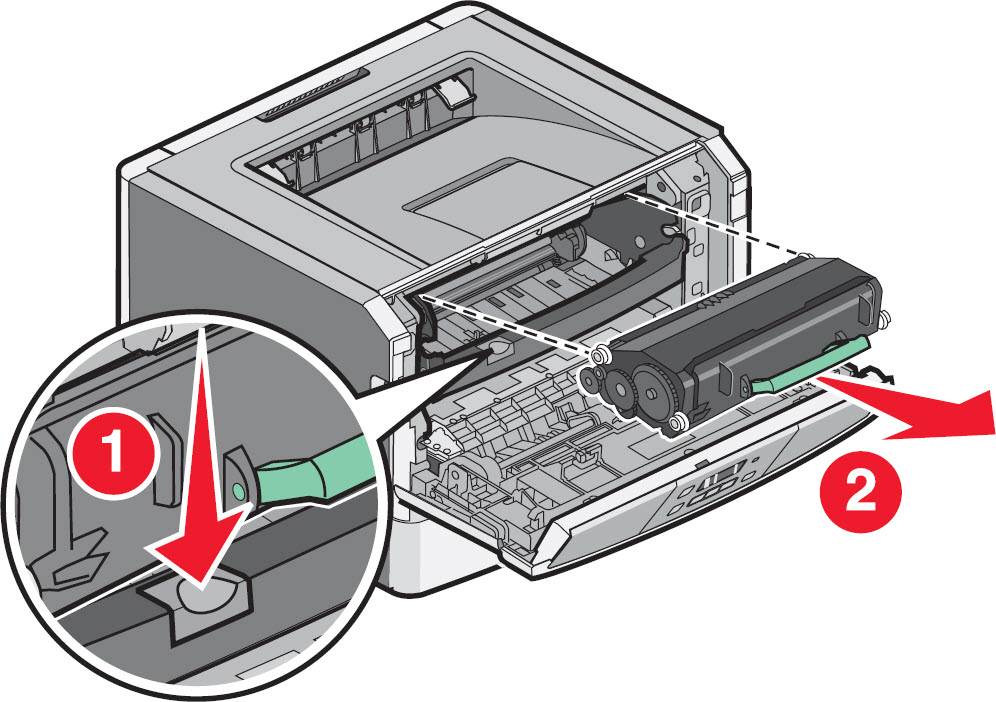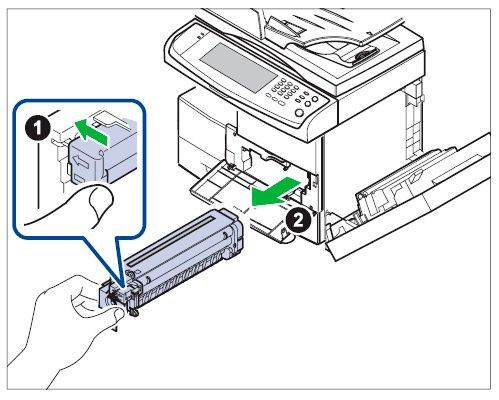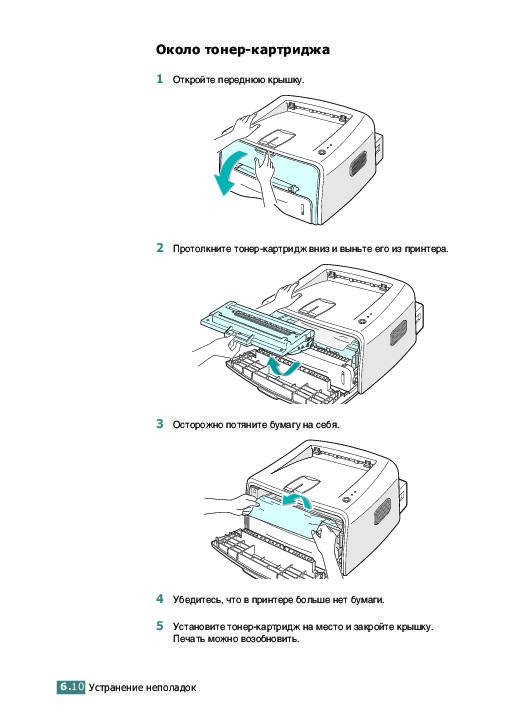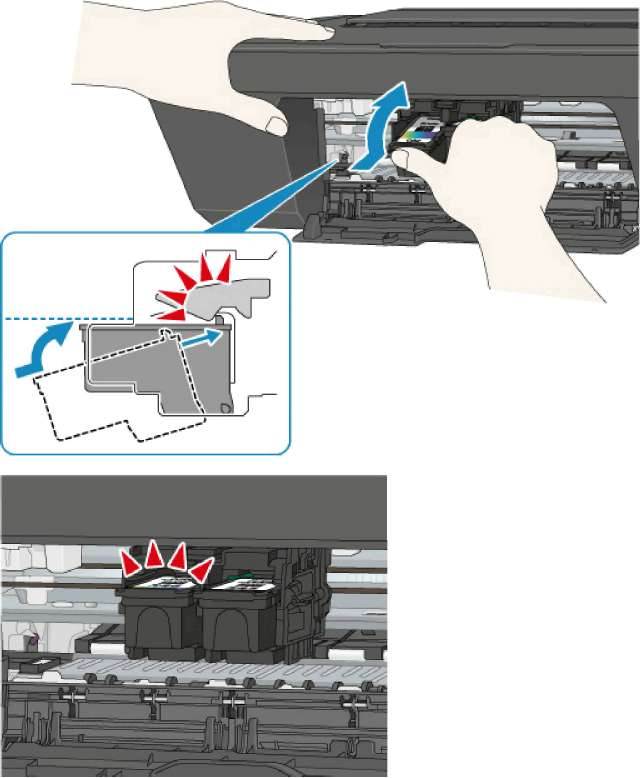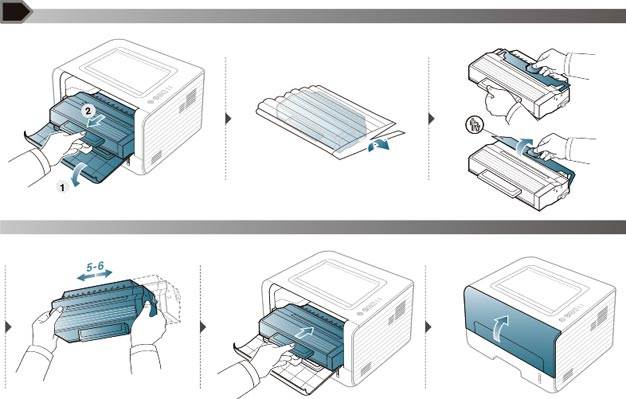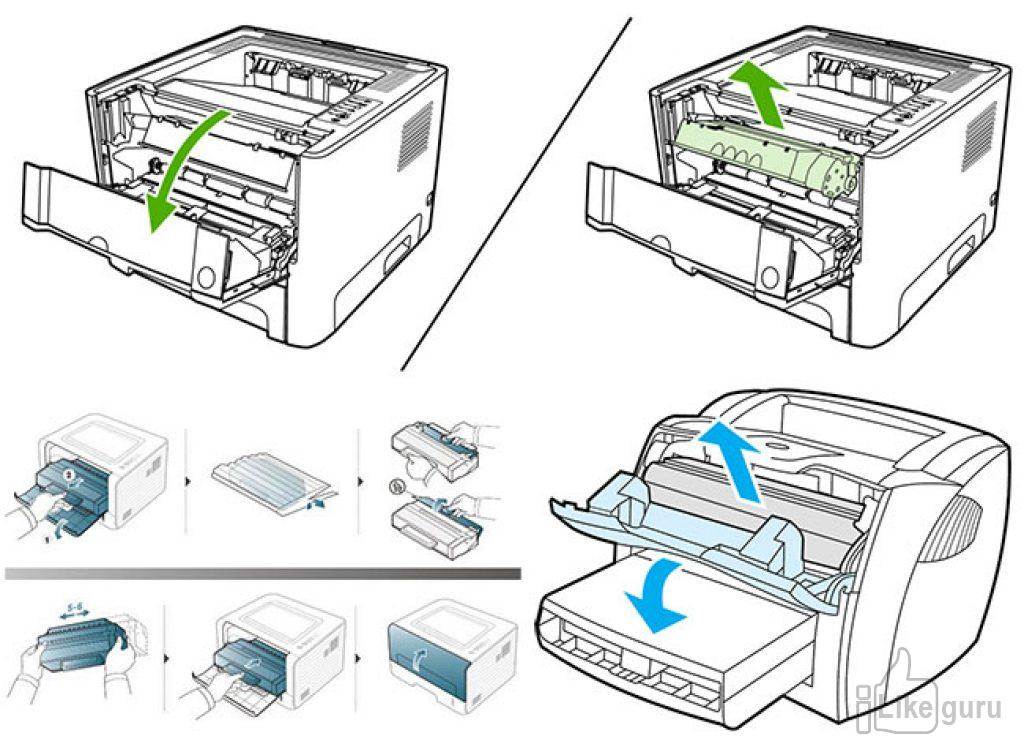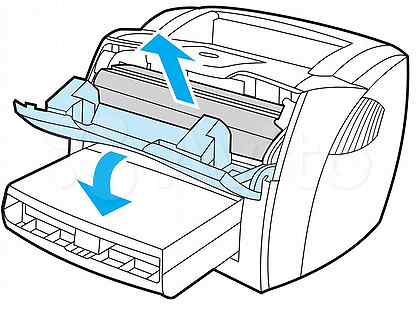Проблемы определения заправленных чернильниц в принтерах и МФУ Canon
В зависимости от модели аппарата чипы картриджей (и «памперсы» аппаратов) можно: сбрасывать, обнулять с помощью программатора или отключать слежение за счетчиком в меню аппарата или настройках драйверов устройств. В этой статье мы расскажем, как бороться с чипами на картриджах Canon.
Не следует путать счетчик чернил в картридже и счетчик отработанных чернил — так называемый счетчик памперса. Они сбрасываются по-разному.
Сброс чипа картриджа PGI-5Bk, CLI-8, PGI-520Bk, CLI-521 с помощью программатора
Отключение контроля уровня чернил в принтерах Canon Pixma и МФУ Canon MP
Информацию об уровне чернил в чипах, установленных в картриджах принтеров Canon Pixma, в которых используются раздельные чернильницы, типа iP4200, iP5200 и т. п. сбросить или обнулить нельзя.
Для того чтобы не блокировалась работа принтера при достижении нулевых значений уровня чернил в картриджах по данным чипа нужно отключить систему контроля принтера за уровнем чернил в картриджах. Для этого после того, как принтер выдаст сообщение о том, что в каком-то картридже закончились чернила — необходимо нажать на кнопку подачи бумаги (средняя кнопка с треугольником и мигающим индикатором) и удерживать ее нажатой в течение 10 секунд.
После этого в принтере будет отключена система контроля уровня чернил для данной чернильницы. Теперь принтер не будет блокировать работу.
Если изредка будут выдаваться сообщения о том, что в картриджах мало чернил — просто игнорируйте их.
Сброс счетчика чернил с помощью утилит IPTool и MPTool
IPTool 1.1.5 — обнуление счётчиков краски в принтерах Canon iPxxx Программа предназначена для сервисных работ с принтерами Canon iP-серии в Normal режиме.
- Расширенная информация о принтере, уровне чернил в картриджах и контейнерах для отработанных чернил.
- Печать тестовых образцов для проверки сопел ПГ.
- Очистка и глубокая очистка ПГ принтера, чистка поддона и очистка роликов.
- Смена значения задержки на сушку.
- Смена модели принтера.
- Чтение и сброс EEPROM принтера.
После включения принтера и установки «шприцованных картриджей», выбираем требуемую марку CHANGE Model, поочерёдно жмём RESET Black (сброс черной чернильницы), RESET Color (сброс цветной чернильницы), уровень оставшихся чернил Ink Level в процентах изменит свое значение на 100. Кроме всего прочего в дальнейшем нагрянет проблема переполнения «отстойника» или превышение уровня отработанных чернил. средствами, указанной программы, подобная проблема решается по аналогичному сценарию. По желанию можно воспользоваться сервисными функциями для прочистки «головы».
MPTool 0.9.6 Программа предназначена для сервисных работ с принтерами Canon MP-серии в Factory режиме.
- Расширенная информация об уровне чернил в картриджах (показания верны для 40-й серии картриджей, для 30-й и 50-й будут соответственно завышены и занижены) и контейнерах для отработанных чернил.
- Чтение, запись и сброс EEPROM принтера.
- Обнуление счетчиков уровня чернил черного и цветного картриджей.
- Сброс счетчиков заполненности «основного» и «дополнительного» контейнеров для отработанных чернил.
Проблемы заправки Canon Pixma 3600, 4600, МФУ MP540, MP630
В последнее время во всех струйных принтерах и МФУ Canon среднего и верхнего ценового диапазона используются раздельные чернильницы, каждая из которых содержит чернила только одного цвета, а единая печатающая головка смонтирована на каретке.
Такая технология более экономична — она позволяет управлять каждым цветом в отдельности в независимости от их количества, объемом оставшихся чернил в каждой из чернильниц и заменять любую из них по-отдельности. Кроме того новая единая печатающая головка позволяет управлять размером капли, наносимой на бумагу — от 2 до 1 пл! Также это положительно сказывается и на качестве печати и цветосмешении. Однако, каждая чернильница имеет чип, используемый как счетчик количества отпечатанных страниц. Из-за того, что чернильницы чипованные, то после окончания чернил, аппарат останавливается и не позволяет печатать дальше, пока чернильница не будет заменена. Такие чернильницы маркируются PGI-520Bk, CLI-521. Они пришли на смену PGI-5Bk и CLI-8. Чернильницы PGI-5Bk и CLI-8 с успехом заправлялись, а счетчик чернил в чернильницах отключался пользователем, чтобы аппарат не выдавал ошибку замены чернильницы.
Принтер Canon Pixma iP4600 с новыми картриджами
Не следует путать счетчик чернил в картридже и счетчик отработанных чернил — так называемый счетчик памперса. Они сбрасываются по-разному.
Такие чернильницы маркируются PGI-5Bk, CLI-8, PGI-520Bk, CLI-521.
Как заменить картридж в МФУ (принтере) Canon MF4410, MF4430, MF4450, MF4550d, MF4570dn, MF4580dnЗамена картриджа в принтере Canon
Как правильно выбрать картридж
Любому владельцу принтера лучше заблаговременно уточнить, какие именно картриджи требуются для его прибора, и где их лучше приобрести. В устройствах, поддерживающих цветную печать, таких емкостей как минимум две: одна с черной краской, а другая – с желтой, малиновой и голубой.


Также в некоторых устройствах предусмотрена функция дозаправки: красящее вещество добавляется в ту же емкость, и нет необходимости покупать новую. Такая опция доступна, например, в Pantum M6500 w, в котором предусмотрены специальные легкозаправляемые картриджи.

Существует два основных типа картриджей: чипованные и лишенные этого элемента. Аппараты с чипами позволяют ПО отслеживать уровень чернил, но препятствуют повторной заправке картриджа. А нечипованные устройства более дешевые и простые. Они, как правило, используются в недорогих приборах и не предусматривают опцию отслеживания расхода краски. Кроме того, аналоги без чипов могут не работать в тех аппаратах, в которых изначально были чипованные картриджи.

Важной характеристикой картриджа является его ресурс, который показывает, на сколько хватает краски одной такой емкости, то есть — количество листов, которое можно с ее помощью распечатать. Как правило, производители указывают этот параметр с учетом 5% заполнения одной страницы
А это значит, что реальный ресурс будет немного ниже.
Инструкция по замене картриджа Canon MF4410, MF4430, MF4450, MF4550d, MF4570dn, MF4580dn. Картриджа Canon 728
Если у вас первый раз закончился картртдж в одном из многофункциональных устройств Canon MF4410, MF4430, MF4450, MF4550d, MF4570dn, MF4580dn и у вас возник вопрос как это сделать правильно — тогда эта статья для вас.
1. Первым делом чтобы заменить картридж на новый, нужно извлечь старый. Для этого нам поднять вернюю часть МФУ, т. е. сканер, вверх. Беремся как указано на рис.1
2. Открываем крышку МФУ, легко потянув вверх рис. 2.
3. Подняв сканер МФУ, нам еще необходимо открыть крышку отделения где собсвенно и находится картридж Canon 728 рис. 3.
4. На крышке есть специальное место для пальцев за которое мы и тянем рис. 4.
5. За специальную ручку вытаскиваем картридж, потянув его на себя и вверх рис. 5.
6. Вытащите новый картридж из упаковки рис. 6.
7. Потрясите картридж несколько раз вокруг оси и в горизонтальной плоскости (вправо и влево) рис. 7.
8. Плавным но сильным движением вырвите предохранительную ленту из картриджа. Потяните за ее торчащий край слева
Лента должна витянутся на всю длину картриджа, и потом ее нужно вырвать полностью! Обращем ваше внимание, ленту лучше именно вырвать, а не отрезать, чтобы не получилась ситуация в которой часть ленты останется внутри картриджа. Тогда она не даст картриду нормально работать, а если вы ее уже отрезали, прийдется разбирать картридж чтобы ее извлечь рис. 8
8.
9. Установите картридж в устройство (МФУ, принтер). По бокам отсека, куда устанавливается картридж, есть борозды-направляющие, а на картридже соответствующие выступы. Вам нужно их совместить и плавно, нажимая на картридж, задвинуть его до упора рис. 9 .
11. Закройте верхнюю крышку сканера устройства рис. 11 .
10. Закройте верхнюю крышку отсека картрижда, нажав на нее. МФУ характерно зажужжит, прокручивая шестерни картриджа рис. 10 .
Если вы пользуетесь принтером, то будьте готовы, что однажды на этом устройстве нужно будет заменить картридж. Сама по себе эта процедура не так уж трудна или сложна. Хотя многие владельцы оргтехники предпочитают обращаться к помощи специалистов. Но можно ли самостоятельно заменить картридж в принтере? Конечно. Главное, знать всю технологию, учитывать различные нюансы и не допускать ошибки, которые могут негативно сказаться на работе печатающего устройства.
Первым делом нужно вынуть картридж из принтера. Сделать это довольно просто. Однако прежде чем приступать к извлечению детали рекомендуем надеть перчатки и одежду, которую не жалко замарать. Дело в том, что из старого изделия часто просыпаются остатки тонера.
Когда будете готовы, то можете начинать. При этом достать картридж из принтера вам поможет следующая инструкция:
- Включаем печатающее устройство. Лишь на некоторых моделях принтеров замена делается при выключенном питании.
- Теперь нужно получить доступ к «внутренностям», где и находится емкость с чернилами. Для этого обычно требуется открыть или выдвинуть переднюю крышку. Будьте осторожны – на многих моделях есть специальные защелки. У каких-то устройств и вовсе нужно нажимать соответствующую кнопку.
- Что же делать дальше? Если у вас струйный принтер, то каретка с картриджами должна «передислоцироваться» в так называемое положение для замены. После чего пользователь сможет без труда достать до них рукой. У лазерных принтеров картридж обычно никуда не выезжает. Как только вы откроете крышку, то сразу же увидите его. При этом у некоторых принтеров (тот же HP LaserJet Pro CP1025) для извлечения картриджа с краской определенного цвета требуется нажать специальную клавишу-индикатор. Только так карусель прокрутится и встанет в правильное для замены положение.
- Далее нужно . Делается это по-разному. Все зависит от производителя и модели. Ведь каждое устройство оборудуется своими механизмами, удерживающими картридж. Например, у многих струйных печатников нужно опускать рычаг. Потом остается лишь слегка надавить на картридж, чтобы он выпал из пазов. Какие-то емкости с тонером следует вынимать по-другому – взяв рукой за верхнюю часть и потянув вверх под углом от места крепления. Еще некоторые принтеры для изъятия картриджа требуют нажатия кнопки сброса сбоку каретки. Одним же из самых сложных устройств в этом плане считается Epson FX-890. Чтобы извлечь картридж из этого принтера, нужно открыть крышку, снять защитную заслонку и убрать направляющую ленту.
- Доставайте расходник аккуратно! При этом старайтесь не касаться других внутренних деталей. Не рекомендуется также трогать фотобарабан или подвижные части картриджа.
Замена картриджа
Картриджи бывают как оригинальные, так и неоригинальные. Неоригинальные стоят дешевле, но могут печатать не так четко как оригинальные, да и могут ломаться. Также картриджи можно не покупать, а заправлять старые, это выйдет намного дешевле. Все зависит исключительно от ваших задач и бюджета.
Сходите в магазин и покажите выписанную информацию о картридже или его фотографию продавцу. Он подберет то, что вам нужно. Если вы разбираетесь в подобных механизмах можете сами выбрать нужный тип картриджа, заказав его по интернету, чтобы не тратить время на поход в магазин. Не пытайтесь самостоятельно купить картридж, если вы не знаете какой именно вам нужен. В результате вы приобретете картридж другого типа, который вам не подойдет и лишь впустую потратите свои деньги.
Итак, картридж у вас в руках. Достаньте его из коробки, но не спешите извлекать из пластиковой упаковки. Дело в том, что чернила могут залежаться в тоннере, а это отразиться на качестве печати. Возьмите его в руки и немного встряхните.

Таким образом вы равномерно распространите тонер в картридже. Не сделав этого при распечатке, вы можете подумать, что картридж плохой, хотя на самом деле с ним все в порядке. Теперь можно вытащить его из пластика. Снимите защитную пленку (цветной язычок) из нижней части. Проводя эту операцию постарайтесь не касаться самой печатающей головки. Небольшие пятна на ней приводят к значительному ухудшению печати. Даже если вы слегка притронулись к ней, протрите ее тряпочкой.
Картридж готов. Теперь его можно вставить в принтер. Поставьте его в ячейку и зафиксируйте на месте. В принтере, который имеет упорный механизм, убедитесь, что картридж был плотно вставлен. Об этом скажет характерный щелчок при нажатии.

После того, как вы убедились, что все в порядке можно закрывать крышку принтера.
Возможно вам поможет видео-инструкция, как поменять картридж. В этом видео показывается процесс замены картриджа с тонером в лазером принтере HP.
А в этом видео замена картриджа в струйном принтере HP.
Подготовка к замене картриджа: общие советы
Каждый принтер, будь то лазерный или струйный имеет свои особенности установки и крепления емкости для чернил. Прежде чем менять картридж в принтере, изучите особенности оборудования. Неправильное извлечение емкости под краску может привести к выходу из строя всего аппарата.
Вот общие советы, как менять картридж в принтере:
- Не пользуйтесь принтером без картриджа. Замену необходимо выполнять сразу, особенно в струйных принтерах, иначе печатающий элемент может засохнут, что приведет к повреждению всего аппарата. Пользуйтесь «горячей заменой» — вытащили использованный картридж и сразу поставили новый.
- Не трогайте руками электрические контакты, соплы, фотобарабан и подвижные элементы картриджа. Вы можете повредить не только расходный материал, но и оборудование в целом.
- После установки нового картриджа, не вынимайте его без необходимости. Частое извлечение может также привести к засыханию чернил и выходу из строя принтера.
- Учитывайте тип картриджа. Они могут быть чипованные и нечипованные. Нельзя один заменить другим, могут возникнуть проблемы с совместимостью. Картриджи с чипом стоят на более технологичных печатных устройствах, без чипа — на эконом-вариантах офисной техники. Чипованные картриджи имеют установленный лимит на количество распечатанные листов. Как только лимит превышен — устройство печатать не будет, даже если краски осталось еще половина. Например, модели принтеров Samsung или Xerox с чипом блокируют работу всего устройства при появлении надписи о замене тонера. А вот на работу принтеров HP и Canon чип никак не влияет, то есть устройство будет печатать еще какое-то время.
- Смотрите на маркировку. Маркировка позволяет подобрать подходящий картридж, достаточно переписать ее или сфотографировать и заказать новый расходный материал с такой же маркировкой. Запишите название принтера и картриджа, уточните у специалистов или посмотрите в интернете, какой тип картриджа вам подойдет, можете ли вы заменить оригинал на совместимый неоригинальный картридж.
- Снимите украшения с рук и наденьте перчатки, чтобы не испачкаться и избежать травм.
Это базовые правила, которые следует знать при замене пустого картриджа самостоятельно.
Чтобы что-то приобрести, первым делом, нужно знать, как будущая покупка выглядит визуально. Картриджи лазерного и струйного принтеров отличаются кардинально. Для первого варианта это пластиковое изделие черного цвета длинной 25-40 см. и шириной 7–20 см. Для второго — небольшие прямоугольные коробки, где размер самой длинной стороны не превышает более 7–10 см.
На корпусе любого картриджа можно найти его номер и марку. Она может быть указана на этикетках или выбита на самой пластмассе. При подборе нового заменителя следует четко ориентироваться именно на эти значения. Перед походом в магазин обязательно пометьте ее у себя в блокноте или сделайте фото на телефон. Еще картридж можно подобрать по марке и модели самого принтера.
Часто стоимость оригинальных красителей может достигать трети или даже половины цены самого принтера (характерно для струйной техники). Для лазерных фирменные расходники тоже не с «народным бюджетом». Одним из вариантов выхода из ситуации будет приобретение заменителей, которые производят сторонние фирмы. Качество таких товаров может отличаться от оригинала и тем более между собой в зависимости от цены. Перед покупкой стоит поинтересоваться отзывами о выбранном варианте.
Основной характеристикой любого картриджа считается его ресурс. Другими словами, возможность распечатать определенное количество листов за одну заправку. Эта цифра указывается в его описании, но с расчетом, что страница будет заполнена краской на 5%. В реальности это не всегда так. Может быть больше и меньше, но взяты средние цифры в 5%.
Что еще нужно знать?
Не оригинальные картриджи могут иметь ресурс как меньше оригинального, так и больше. Эту характеристику нужно узнавать и уточнять непосредственно у продавца в магазине. Некоторые изделия имеют очень высокое качество, служат долго и по качеству не уступают «родным» расходникам.
Все чаще принтеры комплектуют чиповаными картриджами, которые в автоматическом режиме ведут подсчет распечатанных листов и расход краски или чернил. Покупая запчасть на замену следует удостовериться в наличии чипа на нем, чтобы гарантировать совместимость с Вашей техникой.
Применение заменителей в период гарантии может привести к ее потере. Потому пока гарантийный срок не закончился лучше пользоваться продукцией производителя техники.
Правильный выбор нового «расходника»
- Чтобы что-то приобрести, первым делом, нужно знать, как будущая покупка выглядит визуально. Картриджи лазерного и струйного принтеров отличаются кардинально. Для первого варианта это пластиковое изделие черного цвета длинной 25-40 см. и шириной 7–20 см.
Для второго — небольшие прямоугольные коробки, где размер самой длинной стороны не превышает более 7–10 см.
- На корпусе любого картриджа можно найти его номер и марку. Она может быть указана на этикетках или выбита на самой пластмассе. При подборе нового заменителя следует четко ориентироваться именно на эти значения. Перед походом в магазин обязательно пометьте ее у себя в блокноте или сделайте фото на телефон. Еще картридж можно подобрать по марке и модели самого принтера.
- Часто стоимость оригинальных красителей может достигать трети или даже половины цены самого принтера (характерно для струйной техники). Для лазерных фирменные расходники тоже не с «народным бюджетом». Одним из вариантов выхода из ситуации будет приобретение заменителей, которые производят сторонние фирмы. Качество таких товаров может отличаться от оригинала и тем более между собой в зависимости от цены. Перед покупкой стоит поинтересоваться отзывами о выбранном варианте.
- Основной характеристикой любого картриджа считается его ресурс. Другими словами, возможность распечатать определенное количество листов за одну заправку. Эта цифра указывается в его описании, но с расчетом, что страница будет заполнена краской на 5%. В реальности это не всегда так. Может быть больше и меньше, но взяты средние цифры в 5%.
Что еще нужно знать?
- Не оригинальные картриджи могут иметь ресурс как меньше оригинального, так и больше. Эту характеристику нужно узнавать и уточнять непосредственно у продавца в магазине. Некоторые изделия имеют очень высокое качество, служат долго и по качеству не уступают «родным» расходникам.
- Все чаще принтеры комплектуют чиповаными картриджами, которые в автоматическом режиме ведут подсчет распечатанных листов и расход краски или чернил. Покупая запчасть на замену следует удостовериться в наличии чипа на нем, чтобы гарантировать совместимость с Вашей техникой.
- Применение заменителей в период гарантии может привести к ее потере. Потому пока гарантийный срок не закончился лучше пользоваться продукцией производителя техники.
Принтеры HP DeskJet — замена чернильных картриджей
Как поменять картридж на принтере марки HP? Рассмотрим порядок действий.
- Включите принтер и загрузите бумагу в лоток.
- Откройте крышку – вы увидите, как каретка сместится в центр.
- Нажмите на картридж, освобождая его из пазов, и потяните к себе.
- Чтобы вставить картридж в принтер, аккуратно извлеките его из упаковки и удалите защитную пленку на головке. Не касайтесь контактов – это негативно скажется на качестве печати в дальнейшем.
- Вставьте новый картридж на место старого до щелчка.
Обратите внимание: цветной картридж ставится в левый паз, черно-белый – в правый. Процедура замены завершена
Закройте крышку и распечатайте страницу выравнивания
Процедура замены завершена. Закройте крышку и распечатайте страницу выравнивания.
Замена картриджей в многофункциональных принтерах HP DeskJet F4200
Как поменять картридж в принтере этой серии? Следуйте простой инструкции.
- Загрузите бумагу в лоток и включите МФУ.
- Откройте крышку – каретка сместится вправо. Если этого не произошло, выключите-включите принтер снова.
- Как только каретка остановится в крайнем правом положении, нажмите на картридж и потяните его, чтобы извлечь.
- Новый картридж вставляйте под небольшим углом (наклонив к себе) и задвигайте в паз до щелчка.
- Закройте крышку. Установка картриджа в принтер завершена.
Замена картриджей в принтерах серий HP LaserJet 1018 и 1020
Чтобы поменять картридж в принтере этих серий, следуйте инструкции ниже.
- Извлеките картридж из упаковки, слегка покачайте, держа за бока – это поможет равномерно распределить тонер.
- Удалите защитную пленку.
- Включите устройство и откройте крышку.
- Дождитесь перемещения каретки и ее полной остановки. Не пытайтесь извлечь расходники, пока каретка не остановится! Это может спровоцировать поломку.
- Извлеките отработанный блок, потянув к себе, и вставьте новый.
- Закройте крышку.
Замена чернильных картриджей для МФУ HP DeskJet 1510 и DeskJet 2540
Чтобы поменять картридж в принтере HP указанных серий, действуйте следующим образом.
- Включите принтер.
- Установите бумагу в лоток.
- Откройте дверцу на передней панели устройства и дождитесь, когда каретка сместится в центр.
- Надавите на картридж и удалите его из гнезда.
- Снимите защитную ленту с нового картриджа, не касаясь медных контактов и сопел, и вставьте его в гнездо (соплами по направлению внутрь).
- Закройте отсек и напечатайте пробную страницу (обычно она печатается автоматически спустя 20-30 секунд после процедуры замены).
Замена тонер-картриджа для лазерных принтеров
Как заменить картридж в лазерном принтере? Это не так сложно, хотя внешний вид и конструкция расходников для лазерных устройств отличаются.
Далее приведена пошаговая схема действий.
- Включите устройство и откройте дверцу сервисного отсека. В большинстве моделей лазерных принтеров после этого печатающие блоки смещаются в центр, и их становится легко извлечь.
- Удалите отработанный расходник. Для этого нужно его разблокировать – нажмите на фиксатор или на кнопку сброса (находится сбоку от каретки). Затем извлеките печатный блок.
- Слегка встряхните новый картридж, чтобы равномерно распределить тонер внутри, снимите с него цветную защитную ленту и вставьте в гнездо до щелчка.
- Выведите на печать тестовую страницу.
Проверка картриджа после замены
Для того чтобы проверить, все ли было сделано корректно, достаточно распечатать пробную страницу. В большинстве случаев компьютер, к которому подключено печатающее устройство, автоматически определяет, что была произведена замена, и сам предлагает распечатать пробник. Если этого не произошло, просто откройте любой текстовый документ и выведите на печать страницу обычным способом (нажав Ctrl+P). Убедитесь в наличии в лотке чистой бумаги, чтобы компьютер не выдал ошибку. Перед распечаткой принтер или МФУ проверит свои настройки, поэтому не беспокойтесь, если печать начнется не сразу. В дальнейшем такой заминки не будет.
Извлеките распечатанную страницу и проверьте качество. Если текст или изображение напечатано ровно, без полос и пробелов – значит, все сделано правильно, установка картриджа проведена верно. Если же на распечатке есть видимые недостатки – попробуйте провести глубокую очистку или выравнивание. Эти действия производятся через панель управления принтером. Конкретную инструкцию, как выполнить очистку или выравнивание, вы сможете найти в инструкции своего устройства или в сети.
Для некоторых моделей офисной техники выравнивание печатающих головок выполняется простой распечаткой страницы выравнивания.
- Поднимите крышку устройства.
- Уложите чистый лист бумаги в лоток и закройте крышку.
- Нажмите кнопку «Печать». Перед началом печати устройство проверит настройки и выполнит выравнивание.
Процесс наложения изображения
Фотоцилиндр при помощи вала первичного заряда приобретает исходный заряд, он может быть как правильным, так и негативным. Позже зарядки луч лазера проходит по вращающемуся барабану, и места, на которые он попал, становятся нейтрально заряженными. Именно эти засвеченные области и соответствуют изображению, которое требуется напечатать.После этого в дело вступает магнитный вал, он подает тонер из картриджа на фотоцилиндр. Тонер притягивается к магнитному валу (чай внутри него сердечник из непрерывного магнита), и под действием электростатики переносится на барабан. Потому что на его поверхности сформирована нейтральная область, заряженный тонер притягивается к ней, а от заряженных областей отталкивается.Бумага также получает статический заряд, за счет которого тонер переносится с фотоцилиндра на бумагу. Как только это происходит, нейтрализатор снимает заряд с бумаги, дабы она не притягивалась к самому барабану.
Особенности замены на разных марках принтеров
В некоторых моделях замена расходных материалов имеет свои особенности:
- в образцах HPLaserJetProMFPM177fw и HPLaserJetcp1025colorpro перед тем, как заменить чернила, необходимо нажать на приборе кнопку поворота картриджей и выбрать тот, который подлежит замене, а открыть отсек с расходниками можно лишь после того, как индикатор перестанет мигать и шум утихнет;
- в HPLaserJetP1102 и M1132 mfp в кассете с тонером есть уплотнительная лента, которую перед установкой необходимо обязательно удалить;

- в приборы MFPDeskJet 2520 и 2130 перед осуществлением замены следует вставить бумагу формата А4, так как после установки расходных материалов устройство сразу распечатает страницу выравнивания чернильных картриджей;
- в Canonmf3010 и Samsung M2070 добраться до тонера не так то просто — сначала нужно поднять крышку прибора (вместе с модулем сканера), а потом еще внутреннюю крышку отсека для тонера, при этом не стоит резко тянуть картридж, даже если кажется, что он застрял;
- в Canon Pixma MG2440 и IP2700 используются картриджи FINE, в которых печатающая головка установлена прямо на кассете с чернилами, поэтому после снятия защитной пленки ни в коем случае нельзя прикасаться к ней, а сразу после установки необходимо выполнить выравнивание печатающей головки;
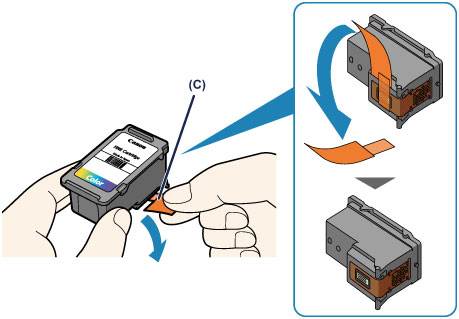
в модели Brother dcp 1510r емкость с тонером и фотобарабан объединены в единый блок, который необходимо достать из принтера целиком и уже после извлечь и поменять кассету с тонером.
Способ 3: замена чипа
Замена на чип ARC. Аббревиатура ARC относится к «Auto Reset Chip». Эти микросхемы обычно зеленого цвета и производятся в Китае:
Вид спереди и сзади BCH HP 564 Chip
Существует два вида «ARC». Одним из них является «ARC без уровня чернил».
Эти чипы заполнены случайными данными. Поскольку устройства не могут понять данные, но принтер получает указание на печать, можете заставить его работать, выключив монитор уровня чернил.
Другой чип «ARC» называется «ARC с уровнем чернил».
Является более сложным, чем упомянутый выше. Содержит копии всех данных устройства, помещенных производителем в новый чип.
Эти чипы сначала показывают полный уровень чернил, и по мере их использования они будут отражать точный уровень чернил, как обычный чип.
Если после замены столкнулись с проблемой плохой индикации тонера или барабана, рекомендуется сначала проверить, правильно ли вставили, установили картридж с тонером или барабан в аппарат. Даже неправильный монтаж может вызвать ошибку.
Можете сначала попытаться выключить и снова включить устройство, а затем сбросить решение.
Тем не менее, лучше всего связаться с кем-то, кто уже сделал это, или обратиться к специалисту по обслуживанию.
Сброс в первую очередь предназначен для устранения сообщений об ошибках, когда аппарат не распознает замену тонера.
Если при печати видно плохое качество изображения, различные белые области или другие ошибки печати не помогут выполнить сброс.
В этом случае тонер пуст, и его необходимо заменить.